Hoe om `n iPhone te herstel
Hierdie wikiHow sal jou leer om al die data van `n iPhone uit te vee en hulle in dieselfde toestand te herstel as wanneer die fabriek verlaat word.
stappe
Metode 1
Gebruik `n iPhone
1
Maak `Instellings` oop Die ikoon het `n grys ratvorm en is gewoonlik op die beginskerm.

2
Druk jou Apple ID Dit is die afdeling boaan die menu waar jy jou naam en beeld sal sien as jy een bygevoeg het.

3
Druk iCloud. Dit word in die tweede gedeelte van die spyskaart gevind.

4
Gaan af en druk Rugsteun in iCloud. Dit is aan die einde van die "Aansoeke gebruik iCloud" -afdeling.

5
Druk nou Start Friends. Dit is aan die onderkant van die skerm. Wag totdat die rugsteun klaar is.

6
Druk iCloud. Dit is in die onderste linkerhoek van die skerm. Met hierdie aksie sal jy terugkeer na die iCloud-konfigurasiebladsy.

7
Druk Apple ID. Dit is in die boonste linkerhoek van die skerm. Met hierdie handeling kan jy terug na die Apple ID-konfigurasiebladsy.

8
Druk Stellings Dit is in die boonste linkerhoek van die skerm. Met hierdie handeling kan jy terugkeer na die hoofinstellingsbladsy.

9
Gaan af en druk Algemene. Hierdie knoppie is naby die bokant van die spyskaart, langs die ratikoon.

10
Gaan af en druk Herstel. Dit is aan die einde van die spyskaart.

11
Druk Verwyder alle inhoud en instellings. Dit is naby die bokant van die spyskaart geleë.

12
Tik jou kode in Voer die kode in wat jy gebruik om jou foon te ontsluit.

13
Druk Verwyder iPhone. Deur dit te druk sal al die konfigurasie en alle selfoondata herstel word.

14
Wag totdat die iPhone herstel word.

15
Volg die instruksies op die skerm. Die setup wizard sal u deur die proses lei.

16
Druk Herstel vanaf die iCloud Friends.

17
Meld aan met jou Apple ID. Jou iPhone sal begin om die rugsteun van iCloud af te laai. Nadat die herstel voltooi is, sal u instellings en programme weer geïnstalleer word.
Metode 2
Gebruik iTunes
1
Maak seker dat jy die nuutste weergawe van iTunes het.
- Windows: klik help en klik dan Kyk vir opdaterings.
- Mac OS: klik iTunes en klik dan Kyk vir opdaterings.

2
Koppel jou iPhone aan die lessenaar. Gebruik die USB-kabel wat by die toestel gekom het.

3
Maak iTunes oop Doen dit as jy nie outomaties laai nie.

4
Klik op die ikoon van jou iPhone. U vind dit in die kroeg bo-aan die venster.

5
Klik nou op herstel herstel. Hierdie aksie sal `n iPhone-rugsteun op die rekenaar stoor.

6
Klik op iPhone herstel. Dit is aan die regterkant.

7
Klik op Herstel. Hierdie handeling sal bevestig dat jy die iPhone wil herstel.

8
Wag vir die herstelproses klaar is. Dit kan `n paar minute neem.

9
Klik op Herstel van hierdie rugsteun. Hierdie aksie sal die rugsteun wat u vroeër geskep het, herstel. Die programme sal weer geïnstalleer word en die konfigurasie sal herstel word.
Deel op sosiale netwerke:
Verwante
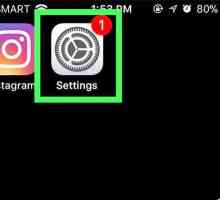 Hoe om toegang tot foto`s in iCloud te verkry
Hoe om toegang tot foto`s in iCloud te verkry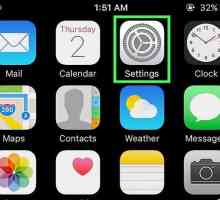 Hoe om `n iPhone te vee of skoon te maak
Hoe om `n iPhone te vee of skoon te maak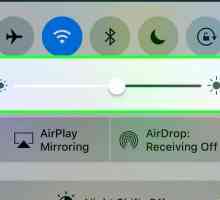 Hoe om die skerm van `n iPhone te kalibreer
Hoe om die skerm van `n iPhone te kalibreer Hoe om iPhone te verander
Hoe om iPhone te verander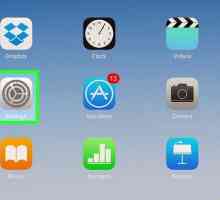 Hoe om iCloud-sessie op iPhone of iPad te sluit
Hoe om iCloud-sessie op iPhone of iPad te sluit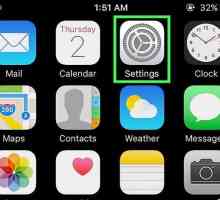 Hoe om iCloud op `n iPhone of iPad op te stel
Hoe om iCloud op `n iPhone of iPad op te stel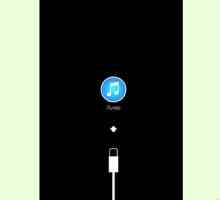 Hoe om `n iPhone, iPad of iPod Touch te ontsluit
Hoe om `n iPhone, iPad of iPod Touch te ontsluit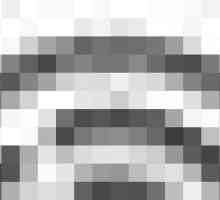 Hoe om foto`s van jou iPhone na `n rekenaar af te laai
Hoe om foto`s van jou iPhone na `n rekenaar af te laai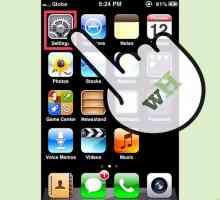 Hoe om aansoeke te verwyder uit die outomatiese rugsteunfunksie van iCloud
Hoe om aansoeke te verwyder uit die outomatiese rugsteunfunksie van iCloud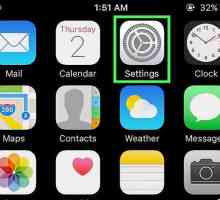 Hoe om iCloud van `n iPhone te verwyder
Hoe om iCloud van `n iPhone te verwyder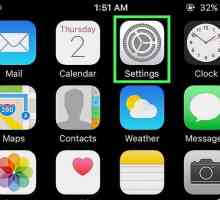 Hoe om kontakte op `n iPhone te rugsteun
Hoe om kontakte op `n iPhone te rugsteun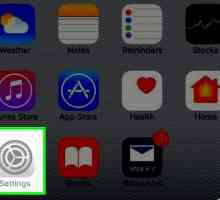 Hoe om `n iPhone met iCloud te rugsteun
Hoe om `n iPhone met iCloud te rugsteun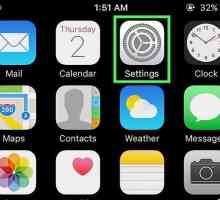 Hoe om `n rugsteun van jou iPhone te maak
Hoe om `n rugsteun van jou iPhone te maak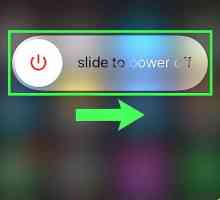 Hoe om `n fabrieksherstel op `n iPhone te doen
Hoe om `n fabrieksherstel op `n iPhone te doen Hoe om geskrap SMS-boodskappe van jou iPhone te herstel
Hoe om geskrap SMS-boodskappe van jou iPhone te herstel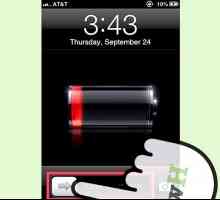 Hoe om jou iPhone met iCloud handmatig terug te kry
Hoe om jou iPhone met iCloud handmatig terug te kry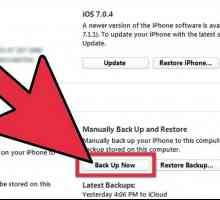 Hoe om te herstel van iCloud
Hoe om te herstel van iCloud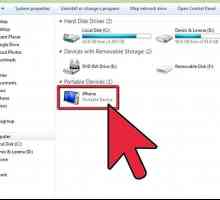 Hoe om die iPhone van `n rugsteun te herstel
Hoe om die iPhone van `n rugsteun te herstel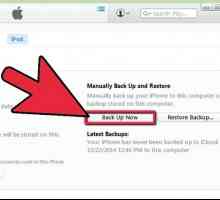 Hoe om jou iPhone te herstel van iCloud
Hoe om jou iPhone te herstel van iCloud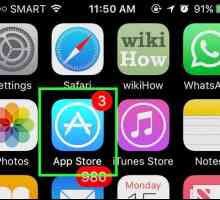 Hoe om programme van een iPhone na `n ander oor te dra
Hoe om programme van een iPhone na `n ander oor te dra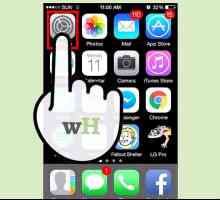 Hoe om kontakte tussen iPhones oor te dra
Hoe om kontakte tussen iPhones oor te dra
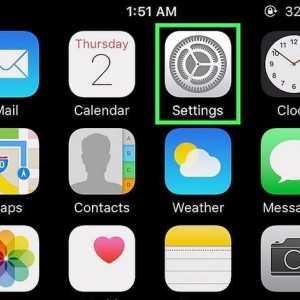 Hoe om `n iPhone te vee of skoon te maak
Hoe om `n iPhone te vee of skoon te maak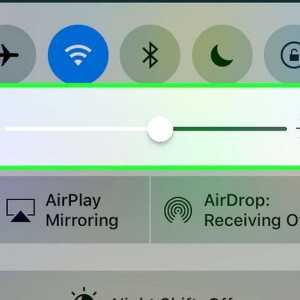 Hoe om die skerm van `n iPhone te kalibreer
Hoe om die skerm van `n iPhone te kalibreer Hoe om iPhone te verander
Hoe om iPhone te verander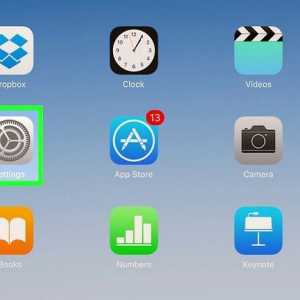 Hoe om iCloud-sessie op iPhone of iPad te sluit
Hoe om iCloud-sessie op iPhone of iPad te sluit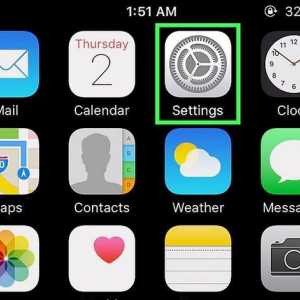 Hoe om iCloud op `n iPhone of iPad op te stel
Hoe om iCloud op `n iPhone of iPad op te stel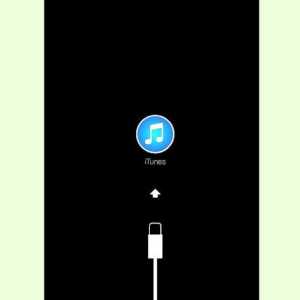 Hoe om `n iPhone, iPad of iPod Touch te ontsluit
Hoe om `n iPhone, iPad of iPod Touch te ontsluit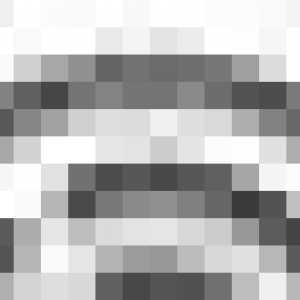 Hoe om foto`s van jou iPhone na `n rekenaar af te laai
Hoe om foto`s van jou iPhone na `n rekenaar af te laai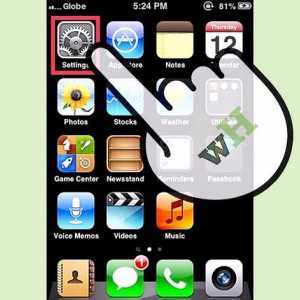 Hoe om aansoeke te verwyder uit die outomatiese rugsteunfunksie van iCloud
Hoe om aansoeke te verwyder uit die outomatiese rugsteunfunksie van iCloud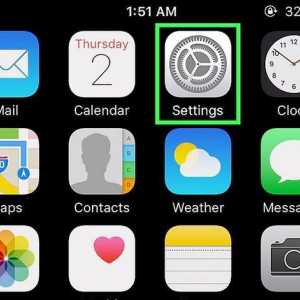 Hoe om iCloud van `n iPhone te verwyder
Hoe om iCloud van `n iPhone te verwyder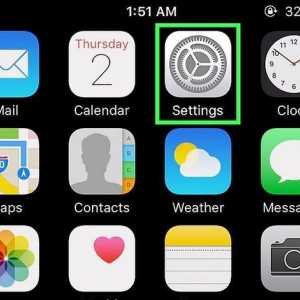 Hoe om kontakte op `n iPhone te rugsteun
Hoe om kontakte op `n iPhone te rugsteun